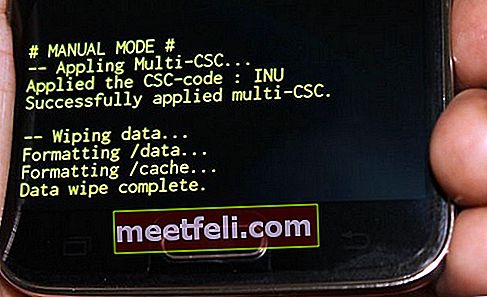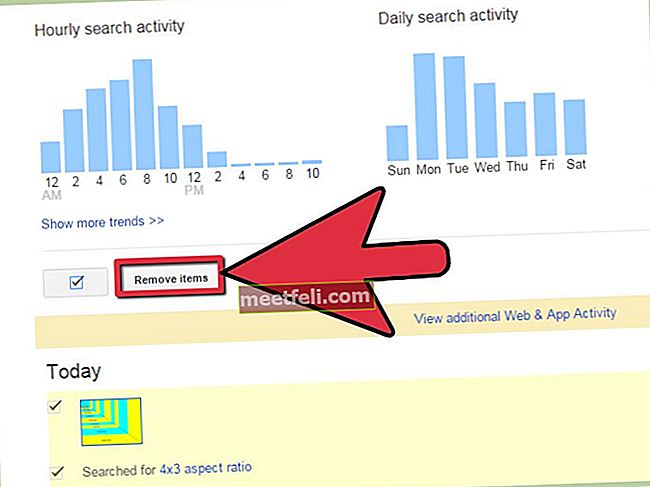Galaxy S5 adalah salah satu peranti Samsung yang paling popular, tetapi seperti telefon pintar lain, Galaxy S5 tidak bebas bug. Sebilangan besar penggunanya menghadapi beberapa masalah dengan Galaxy S5. Salah satu masalah yang sering dihadapi ialah skrin Samsung Galaxy S5 tidak akan menyala. Menurut beberapa penggunanya, telefon pintar mereka berfungsi dengan baik dan mereka merasakan getaran, tetapi layar tidak terbangun.

Sekiranya anda menggunakan Galaxy S5, maka anda juga mungkin menghadapi masalah ini. Berikut adalah beberapa penyelesaian.
Lihat juga-Cara Membuat Sandaran Samsung Galaxy S5 Ke PC
Skrin Samsung Galaxy S5 tidak akan menghidupkan penyelesaian
Kaedah 1
Apabila anda menghadapi masalah ini , cuba hidupkan telefon anda dengan menahan kekunci Daya dan kekunci Utama selama beberapa saat sehingga anda merasakan getaran.
Kaedah 2
Sekiranya skrin tidak kembali, lepaskan penutup belakang dan keluarkan baterinya. Tunggu beberapa saat dan kemudian masukkan bateri ke dalam telefon untuk menyala dan periksa apakah masalahnya diselesaikan.
Terdapat beberapa sebab untuk masalah ini:
- Telefonnya rosak secara fizikal
- Telefon rosak air
- Bateri mati
- Bateri tidak dimasukkan dengan betul
Kaedah 3
Sekiranya dua langkah di atas gagal menyelesaikan masalah Samsung Galaxy S5 tidak akan menghidupkan masalah, kemudian pergi ke Tetapan di telefon anda> Aksesibilitas> Penglihatan> Skrin gelap dan pastikan bahawa pilihan ini dimatikan.
Tetapi, bagaimana anda boleh menavigasi ke Tetapan jika layar telefon anda tidak menyala? Sekiranya bateri tidak habis dan telefon anda berfungsi dengan baik, ikuti prosedur di bawah.
Sambungkan galaksi S5 anda ke TV HMDI, kemudian arahkan ke aksesibilitas> penglihatan
Kaedah 4
Masalahnya mungkin berlaku kerana kad SD mikro yang rosak. Oleh itu, keluarkan kad untuk beberapa waktu dan lihat apakah ada perbezaannya, atau baca catatan ini untuk memperbaiki kad SD yang rosak.
Kaedah 5
Ada kemungkinan aplikasi menyebabkan masalah pada layar Galaxy S5 ini. Oleh itu, boot telefon anda ke mod Selamat. Sekiranya anda tidak menghadapi masalah dalam mode Selamat, maka aplikasi apa pun yang menyebabkan layar ini tidak akan menghidupkan masalah. Sekiranya berlaku, cari aplikasi pelakunya dan hapuskannya. Untuk boot telefon anda ke mod selamat, tahan butang daya dan terus tekan butang menu (Kiri dari butang rumah) sehingga logo mod selamat muncul.

Sumber - gadgetguideonline.com
Kaedah 6
Anda juga boleh menggunakan Partition Cache yang lap. Berikut adalah langkah-langkah untuk itu:
- Matikan telefon Samsung Galaxy anda.
- Sekarang tekan butang Daya, butang Rumah dan butang Kelantangan serentak dan terus tahan.
- Lepaskan butang ketika logo Samsung dengan tulisan "Recovery booting" muncul di bahagian atas layar.
- Anda kini berada di skrin pemulihan sistem android.
- Pilih Wipe Cache Partition menggunakan butang Volume turun dan kemudian gunakan butang Power untuk mengesahkan tindakan anda.
- Pemberitahuan yang ditulis dengan warna kuning akan ditunjukkan kepada anda yang mengatakan bahawa cache sistem telah dikeluarkan.
- Sekarang pilih Reboot System Now menggunakan kekunci Volume dan tekan butang Power untuk mengesahkan.
- Telefon bimbit Galaxy anda akan reboot sekarang.
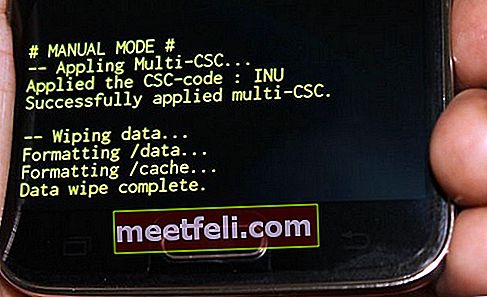
Sumber - www.buzznet.com
Kaedah 7
Sekiranya semua langkah gagal menyelesaikan masalah, lakukan tetapan semula kilang tetapi sebelum itu sandarkan fail dan data penting anda. Berikut adalah langkah-langkah untuk membuat sandaran:
- Salah satu pilihan terbaik untuk membuat sandaran adalah dengan menggunakan perisian Kies milik Samsung yang biasa kita gunakan untuk mengemas kini perisian peranti Galaxy kita.
- Cara kedua untuk membuat sandaran peranti adalah dengan akaun Google. Pergi ke Tetapan> Umum> Sandaran & Tetapkan Semula dan ia akan memberikan dua pilihan yang dinamakan sebagai sandaran data saya dan pemulihan automatik. Pastikan pilihan tersebut dibuat dengan mencentang kotak di sebelahnya dan ia akan membuat sandaran butiran seperti kata laluan Wi-Fi, data aplikasi, tetapan Google, dan penanda halaman secara automatik ke pelayan Google sehingga mereka dapat diambil semula sekiranya berlaku sesuatu yang salah dengan peranti.
- Cara lain untuk membuat sandaran adalah menggunakan akaun Samsung. Untuk itu pergi ke aplikasi> tetapan> Pengguna dan sandaran> Akaun dan periksa sama ada anda masuk dengan akaun Samsung anda. Sekiranya pilihan dibuat, ia akan menyelaraskan kenalan, kalendar dan tetapan internet ke akaun Samsung.
Setelah selesai membuat cadangan, teruskan proses penetapan semula kilang, berikut adalah cara melaksanakannya di Galaxy S5 anda.
- Matikan peranti anda terlebih dahulu.
- Seterusnya, tahan butang Utama, Kuasa dan Naikkan Volume selama beberapa saat sehingga logo Android muncul di layar
- Lepaskan butang kemudian. Gunakan butang Kecilkan kelantangan untuk menonjolkan sebarang pilihan dan kekunci Kuasa untuk mengesahkannya. Oleh itu, sorot pilihan tetapan semula kilang dan sahkan menggunakan butang kuasa.
- Seterusnya, pilih 'hapus semua data pengguna' dan sahkan.
- Tunggu beberapa saat untuk melihat pilihan 'reboot system now' dan pilih. Telefon akan dimulakan semula kemudian dan anda perlu menyiapkannya dari awal lagi.